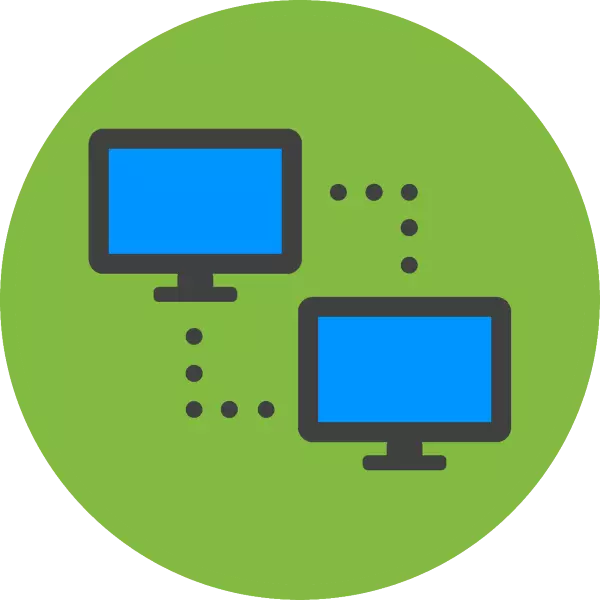
Herë pas here, të gjitha kategoritë e përdoruesve kanë nevojë të jenë të lidhura në distancë me një kompjuter të caktuar. Sot ne do të shohim disa metoda për të bërë këtë operacion.
Opsionet e lidhjes së largët
Në thelb, zgjidhja e detyrave të vendosura sot ofron softuer të specializuar, të dy të paguar dhe të lirë. Në disa raste, veglat mund të jenë të dobishme dhe të ndërtuara në dritare. Konsideroni të gjitha opsionet e mundshme në rregull.Metoda 1: TeamViewer
TeamViewer është i lirë (për përdorim jo-komercial) që i siguron përdoruesit një grup të plotë të karakteristikave për administrimin e largët. Përveç kësaj, duke përdorur këtë program ju mund të konfiguroni qasje të largët në kompjuter në disa klikime. Por, para se të lidheni, do t'ju duhet të shkarkoni programin, dhe kjo do të duhet të bëhet jo vetëm në kompjuterin tonë, por edhe për atë që do të lidhemi.
- Drejtoni skedarin e ekzekutueshëm pas ngarkimit. Tre opsione janë në dispozicion - përdorimi me instalim; Instaloni vetëm pjesën e klientit dhe përdorni pa instalim. Nëse programi po kandidon në një kompjuter që është planifikuar të menaxhohet në distancë, mund të zgjidhni opsionin e dytë për të "instaluar për të kontrolluar këtë kompjuter që është në distancë". Në këtë rast, TeamViewer do të instalojë një modul për lidhjen. Nëse nisja është planifikuar për një PC, nga e cila do të kontrollohen pajisje të tjera, të përshtatshme si opsionet e para dhe të treta. Për përdorim të vetëm, opsioni "Përdorimi personal / jo-fitimprurës" është gjithashtu i përshtatshëm. Duke instaluar opsionet e dëshiruara, klikoni "Prano - plotë".
- Tjetra, dritarja kryesore e programit do të jetë e hapur, ku do të jenë të interesuar dy fusha - "ID juaj" dhe "fjalëkalimin". Këto të dhëna do të përdoren për t'u lidhur me një kompjuter.
- Sapo programi po kandidon dhe në kompjuterin e klientit, mund të filloni të lidhni. Për ta bërë këtë, në fushën e "partnerit ID", duhet të futni numrin e duhur (ID) dhe klikoni butonin "Connect me Partner". Pastaj programi do t'ju kërkojë të futni një fjalëkalim (që shfaqet në fushën "Fjalëkalimi"). Tjetra do të themelohet me një PC të largët.
- Pas instalimit të lidhjes, do të shfaqet desktopi.
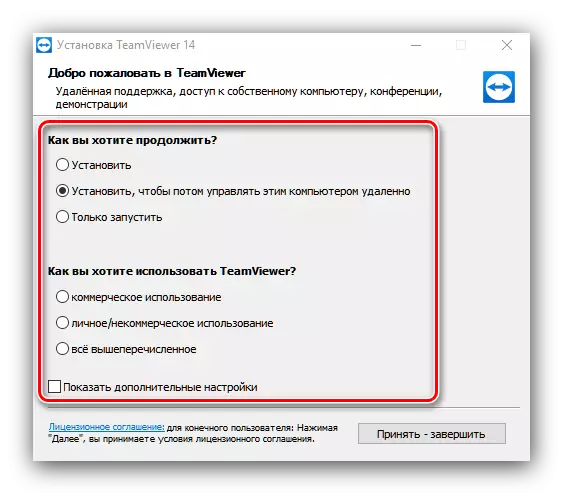
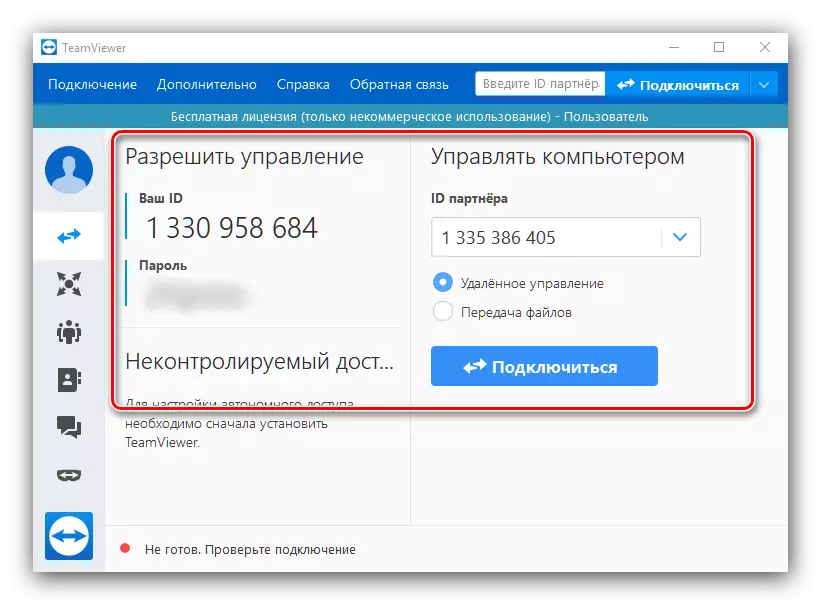
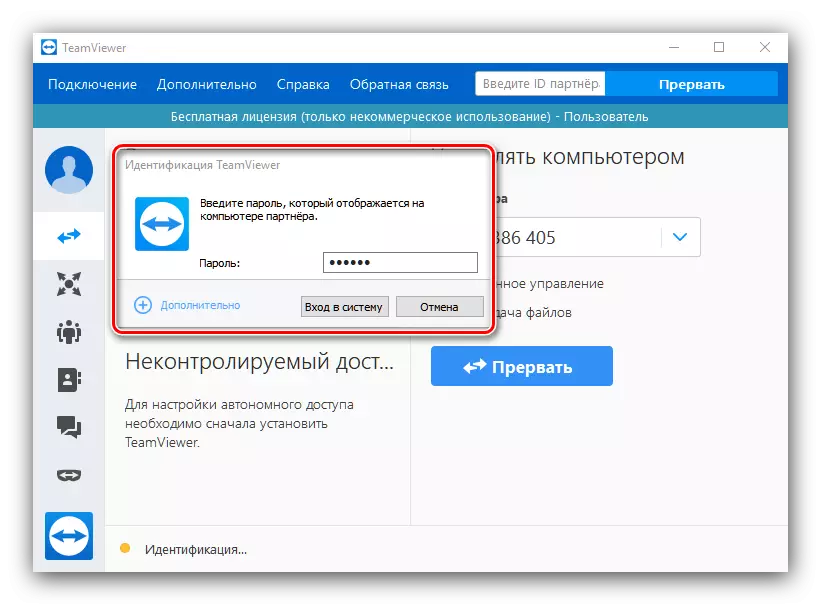
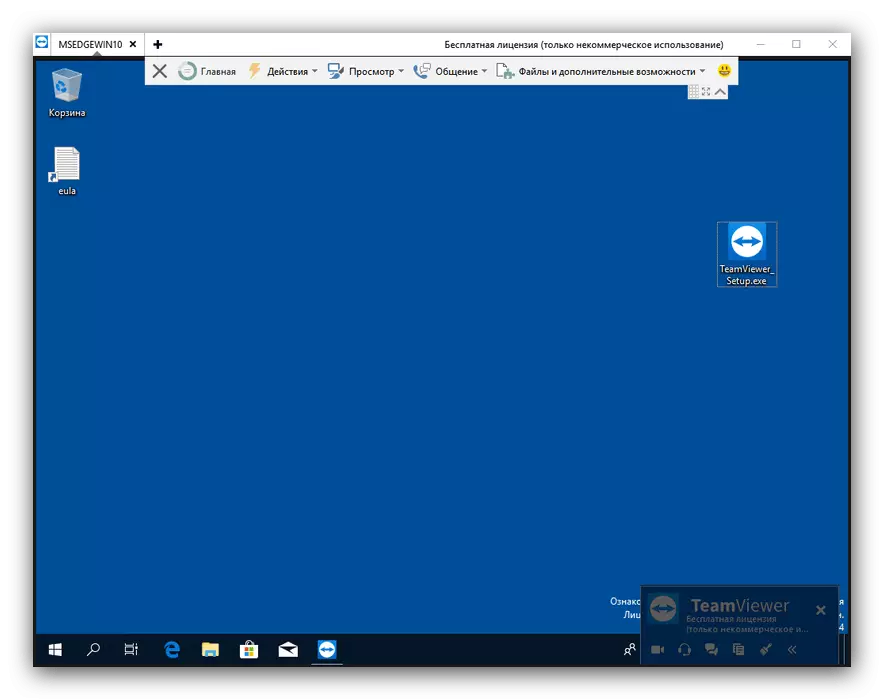
Timwiere është një nga zgjidhjet më të njohura dhe më të përshtatshme për punën e largët. Pamja e plaçkës nëse bugs rrallë të lidhjes.
Metoda 2: Tightvnc
Një tjetër mundësi e lidhjes së largët në PC do të aktivizohet nga aplikacioni i shtrënguar, i cili është gjithashtu për të zgjidhur detyrën e furnizuar sot.
Shkarko Tightvnc nga faqja zyrtare
- Ngarko paketën e softuerit dhe instaloni atë në të dy kompjuterat e synuar. Në këtë proces, një propozim do të duket për të vendosur fjalëkalime për lidhjen dhe qasjen në opsionet administrative - ne rekomandojmë vendosjen e të dyjave.
- Pas instalimit të komponentëve, shkoni në konfigurimin e aplikimit. Para së gjithash, duhet të konfiguroni pjesën e serverit, domethënë, ai është i instaluar në kompjuter në të cilin do të lidhemi. Gjeni ikonën e aplikimit në tabelën e sistemit, klikoni mbi të me butonin e djathtë të miut dhe zgjidhni opsionin "Konfigurimi".
- Para së gjithash, kontrolloni nëse të gjitha artikujt janë shënuar në skedën e serverit - këto opsione janë përgjegjëse për lidhjen.
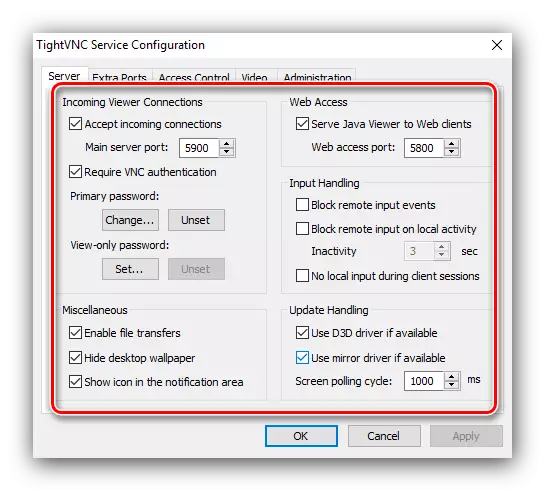
Përdoruesit e avancuar gjithashtu nuk do të parandalojnë vizitën e seksionit të kontrollit të qasjes, në të cilën mund të vendosni gamën e adresave IP nga të cilat lidhja do të lidhet me këtë kompjuter. Klikoni butonin "Shto", pastaj futni adresën ose adresën e pishinës në kutinë e dialogut të adresës, pastaj klikoni OK.
- Tjetra, ju duhet të gjeni adresën IP të serverit të makinës. Se si ta bëni këtë, ju mund të mësoni nga artikulli në lidhjen më poshtë.
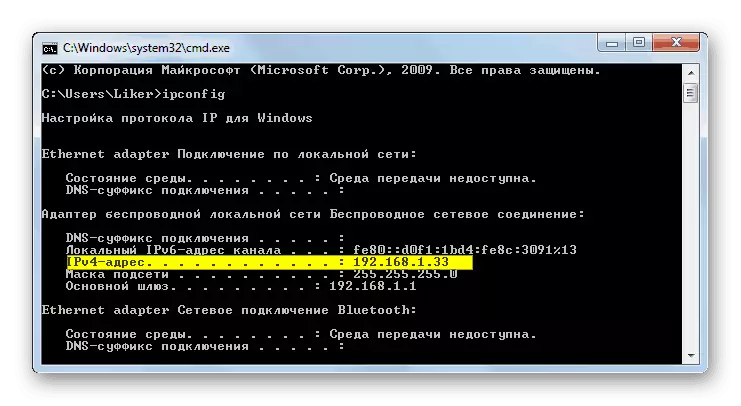
Lexo më shumë: Mësoni adresën IP të kompjuterit
- Për të lidhur, hapni shikuesin e shtrënguar në makinën e klientit - për ta bërë këtë përmes dosjes së aplikimit në menunë Start.
- Në fushën "Remote Host", futni adresën e PC të synuar.
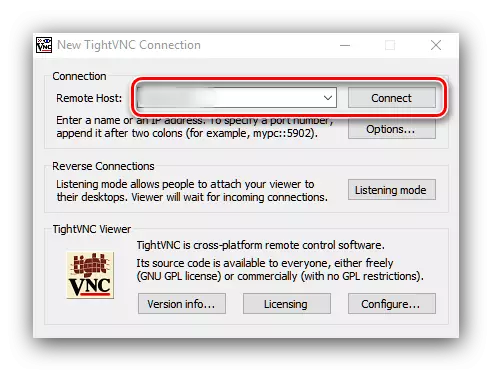
Përveç IP, në disa raste mund të jetë e nevojshme për të hyrë në portin e lidhjes, nëse një vlerë është e ndryshme nga grupi i parazgjedhur. Në këtë rast, qarku i hyrjes ndryshon pak - IP dhe Port futen përmes një zorrës së trashë:
* Adresa *: * Port *
Të dy vlerat duhet të përshkruhen pa yje.
- Kontrolloni korrektësinë e kontributit të të dhënave të dëshiruara, më pas shtypni "Connect". Nëse fjalëkalimi është caktuar për t'u lidhur, do t'ju duhet të hyni në të.
- Prisni derisa lidhja të vendoset. Nëse gjithçka është bërë në mënyrë korrekte, do të shfaqesh para se të desktopit të kompjuterit të largët, me të cilin mund të punosh.
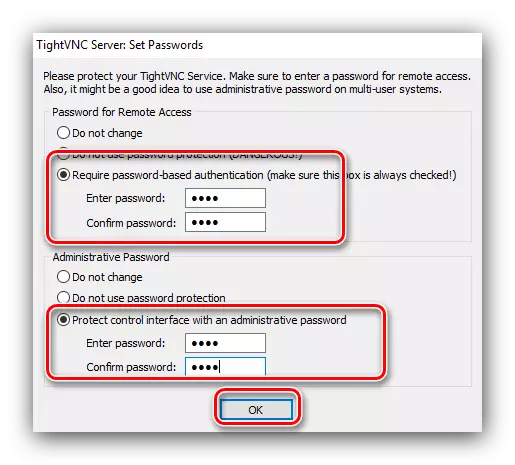
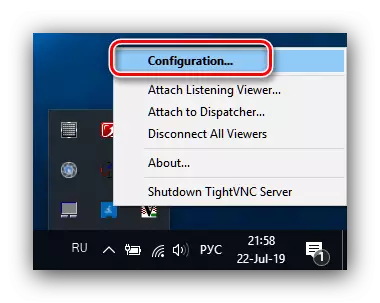
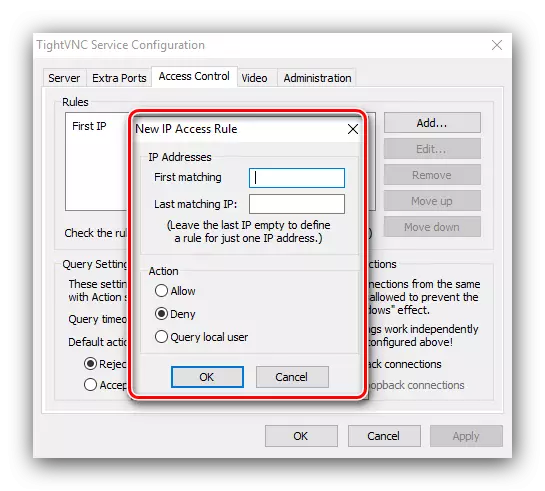
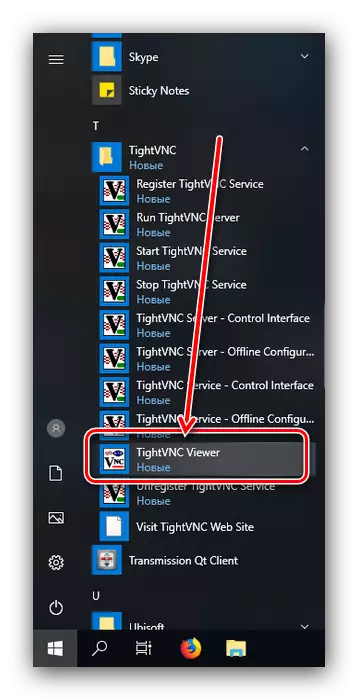
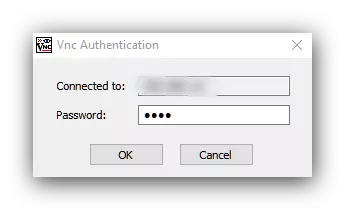
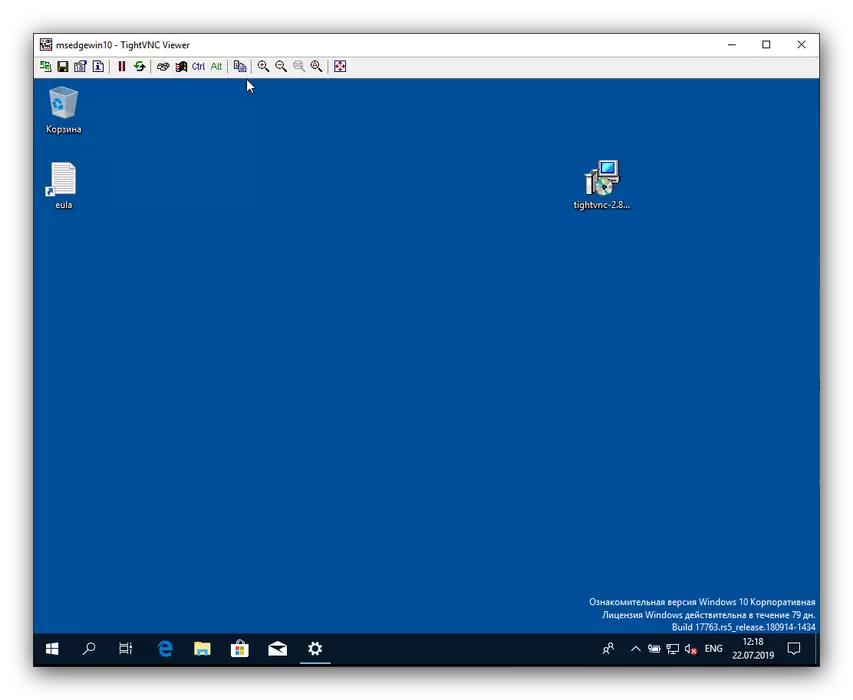
Siç mund ta shihni, asgjë e komplikuar - Tightvnc është shumë e lehtë për të kontrolluar dhe konfiguruar, përveç të përkryer të lirë.
Metoda 3: Litanager
Një aplikacion tjetër me të cilin mund të organizoni një lidhje të largët në një kompjuter tjetër - Litanager.
Shkarko Litemenager nga faqja zyrtare
- Në kontrast me zgjidhjen e mëparshme, Litevemer ka instalues të veçantë për opsionet e serverit dhe klientëve. Ju duhet të filloni instalimin nga e para për të lëvizur skedarin Pro File Litanager në makinën në të cilën dëshironi të lidheni dhe ta ekzekutoni atë. Në këtë proces, një dritare do të shfaqet me konfirmimin automatik të konfigurimit të Windows Firewall - sigurohuni që shënimi i dëshiruar i kontrollit të shënohet.
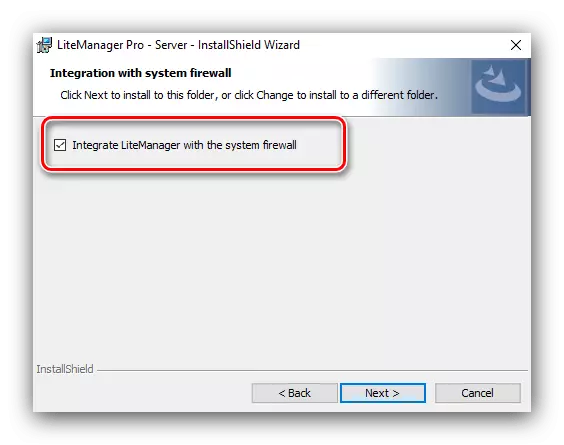
Në fund të instalimit, një propozim do të shfaqet për të vendosur një fjalëkalim për lidhjen, si dhe do të zgjidhë lidhjen nëpërmjet ID. Kjo e fundit i ngjan një zgjidhjeje të ngjashme në TeamViewer.
- Tani ju duhet të instaloni versionin e klientit në kompjuterin kryesor. Kjo procedurë nuk nënkupton asnjë nuanca specifike dhe kryhet në të njëjtën mënyrë si në rastin e ndonjë aplikacioni tjetër të Windows.
- Për të instaluar lidhjen, sigurohuni që Serveri i Litanager po kandidon në objektiv. By default, është e fikur - mund të filloni aplikacionin përmes skedarit të njëjtë në dosjen e programit në menunë Start.
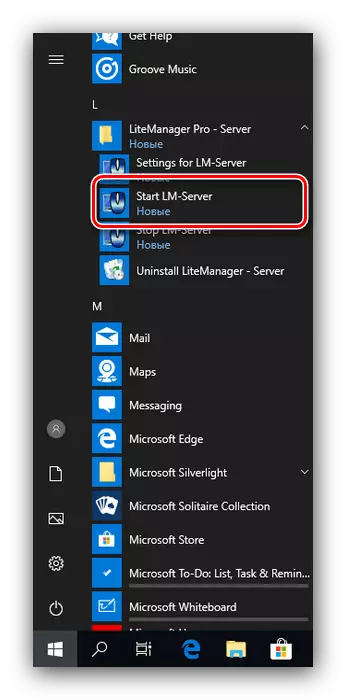
Pas fillimit, serveri do të duhet të konfigurojë. Për ta bërë këtë, hapni tabelën e sistemit, gjeni ikonën e Litanager, klikoni mbi atë me butonin e djathtë të miut dhe zgjidhni opsionin "Cilësimet për serverin LM".
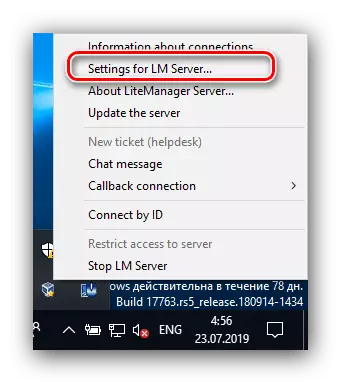
Klikoni butonin Setvers Settings dhe zgjidhni Siguria.
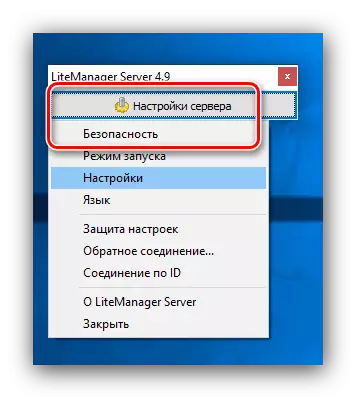
Në skedën e autorizimit, sigurohuni që artikulli i mbrojtjes së fjalëkalimeve të shënohet, pastaj klikoni "Ndrysho / Set", pastaj futni një fjalëkalim me tetë shifra në të dy fushat e tekstit.
- Për të nisur serverin, përdorni ikonën në tabaka përsëri, por këtë herë thjesht klikoni mbi të me butonin e majtë. Një dritare e vogël do të shfaqet me vlerën e identitetit, mbani mend ose shkruani atë. Ju gjithashtu mund të vendosni një kod PIN për të mbrojtur kundër një lidhjeje të padëshiruar. Kliko "Connect" për të filluar serverin.
- Opsioni i klientit mund të lansohet nga një shkurtore në "desktop". Në dritaren e aplikimit, klikoni dy herë në butonin e majtë të miut në artikullin "Shto lidhje të re".
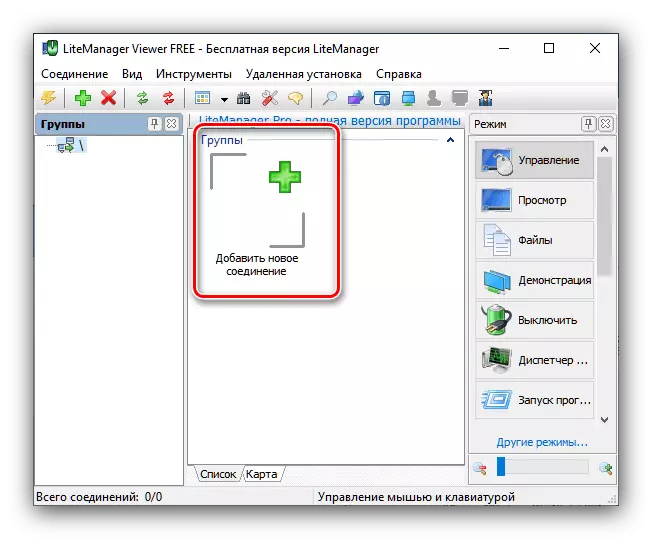
Në dritaren e pop-up, futni ID dhe PIN, nëse keni specifikuar në hapin e mëparshëm, dhe klikoni OK.
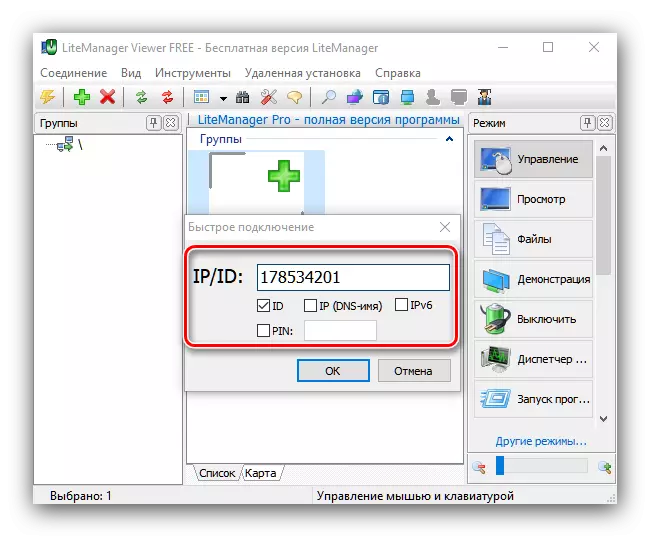
Ju do të duhet të futni një fjalëkalim të specifikuar në cilësimet e serverit në hapin e mëparshëm.
- Duke përdorur menunë "Modes", që ndodhet në anën e djathtë të menaxherit të klientit, zgjidhni opsionin e dëshiruar të lidhjes - për shembull, "View", pastaj klikoni dy herë mbi lidhjen e lidhur.
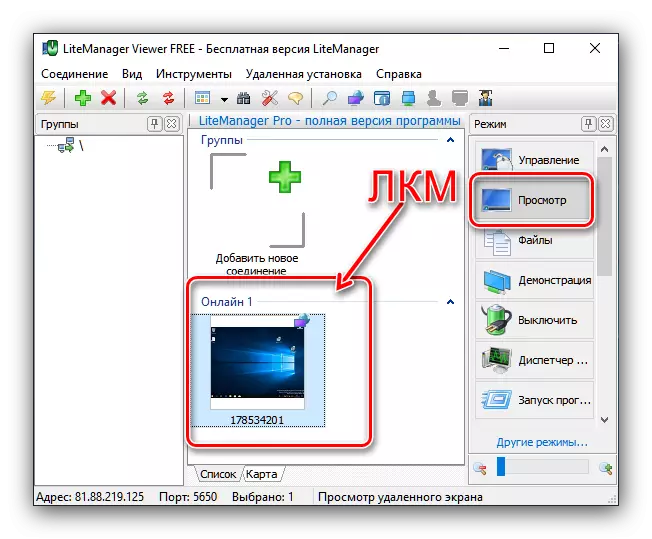
Tani mund të shihni përmbajtjen e ekranit të kompjuterit të largët.
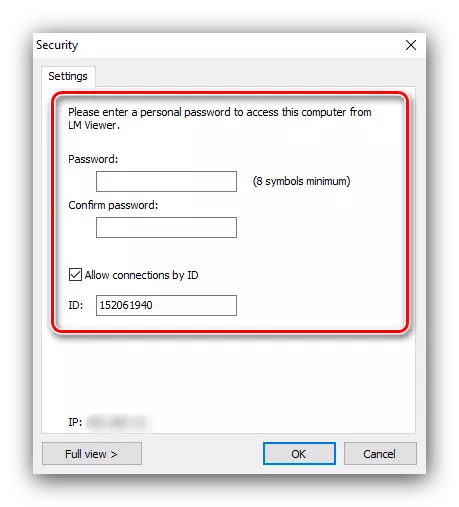
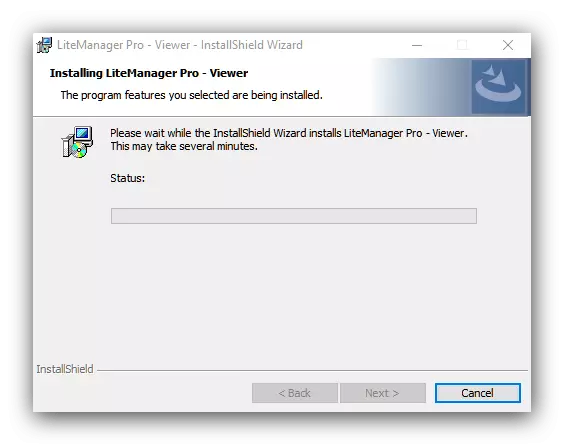
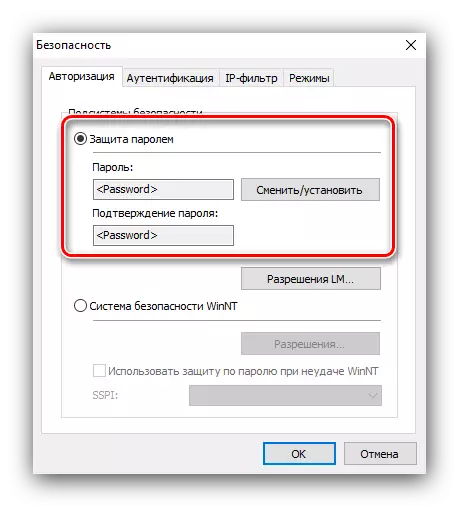
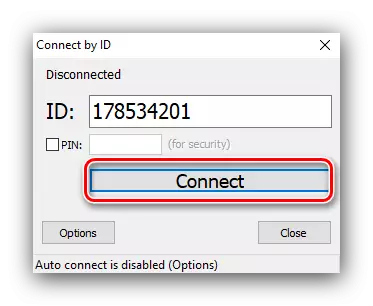
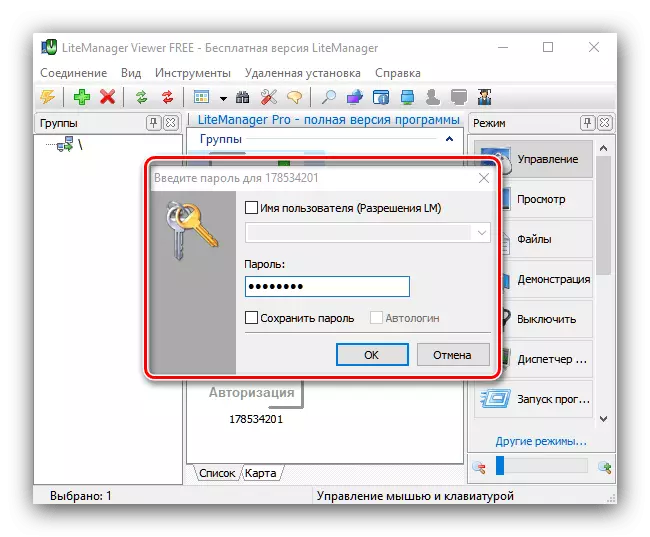
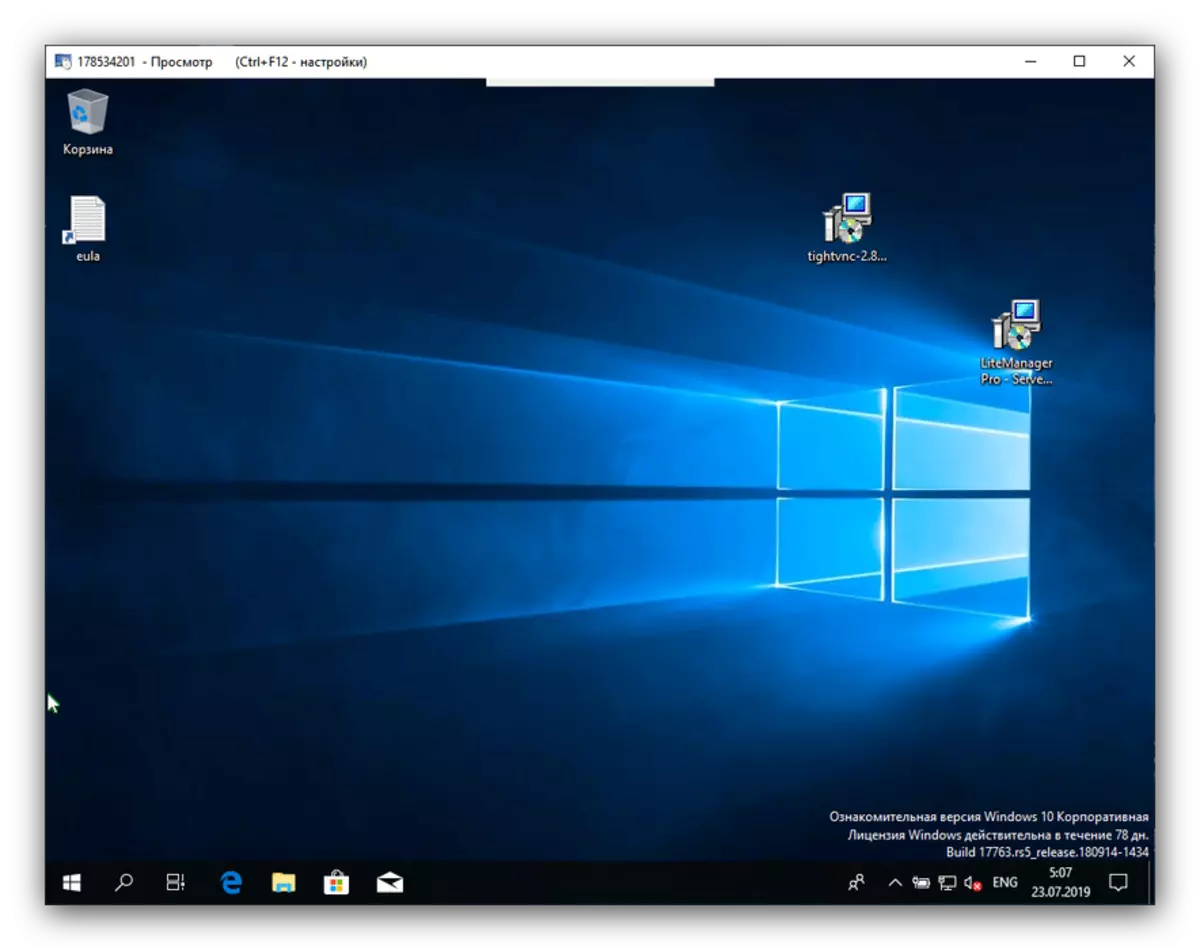
Dhoma e dritës është një zgjidhje pak më komplekse sesa ato të diskutuara më lart, por ofron mjedise të mira të sigurisë dhe funksionalitetin e përgjithshëm të punës me një makinë të largët.
Metoda 4: AnyDesk
Një alternativë e shkëlqyer për të gjitha programet e përmendura më parë është AnyDesk. Për ta përdorur atë, nuk është e nevojshme që të instalohet në kompjuter.
- Shkarkoni skedarin e ekzekutueshëm për Windows dhe vendosni serverin e parë së pari, pastaj në makinën e klientit.
- Drejtoni opsionin në kompjuter për të cilin dëshironi të lidheni. Gjeni bllokun "Kjo punë" në pjesën e majtë të dritares, dhe në të - një varg teksti me një ID PC. Shkruani ose mbani mend këtë sekuencë.
- Tani drejto aplikimin në kompjuterin e klientit. Në bllokun "Workplace" në distancë, futni të dhënat e identifikimit të marra në hapin e mëparshëm dhe klikoni "Connect".
- Makina e serverit do të kërkojë një telefonatë për t'u lidhur.
- Pas instalimit të lidhjes, kompjuteri i largët do të jetë i disponueshëm për manipulime nga klienti.
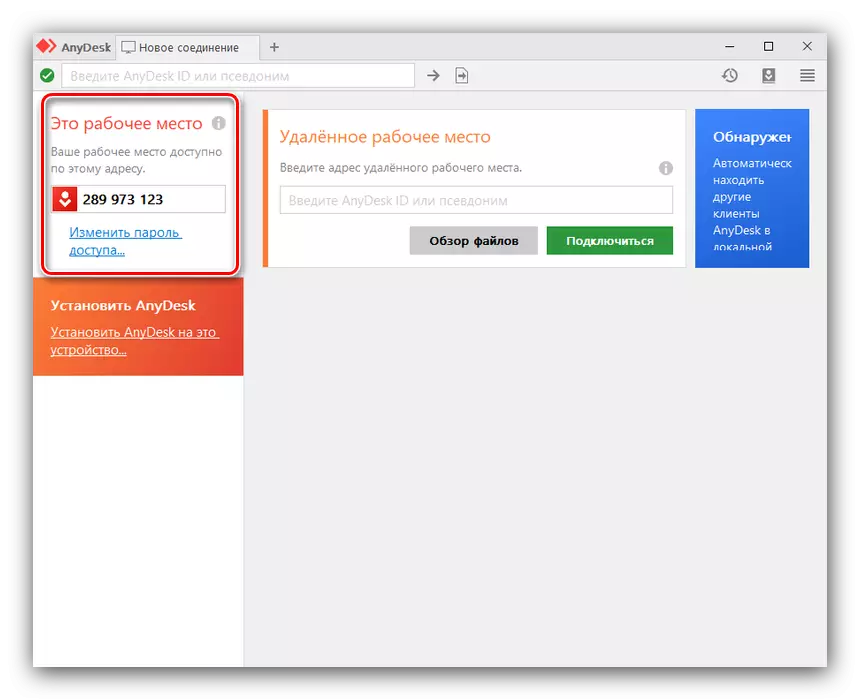
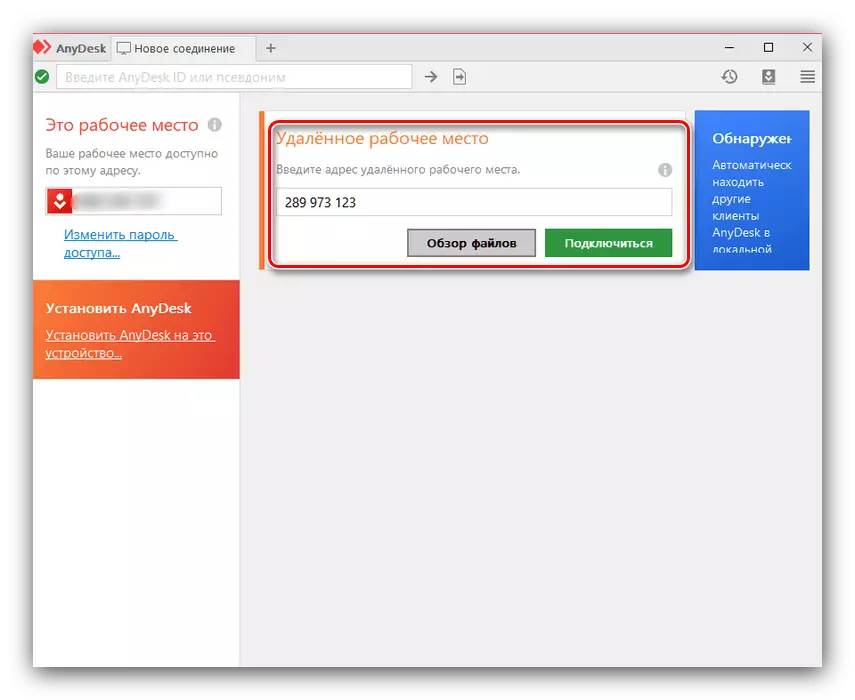
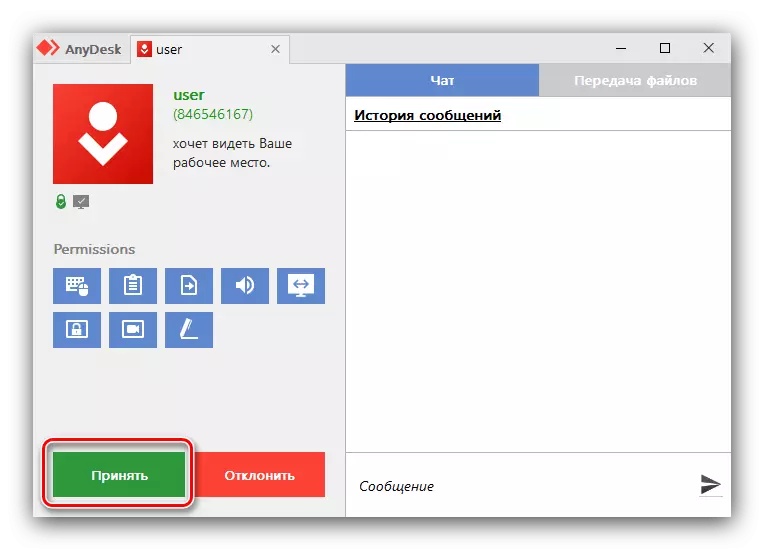
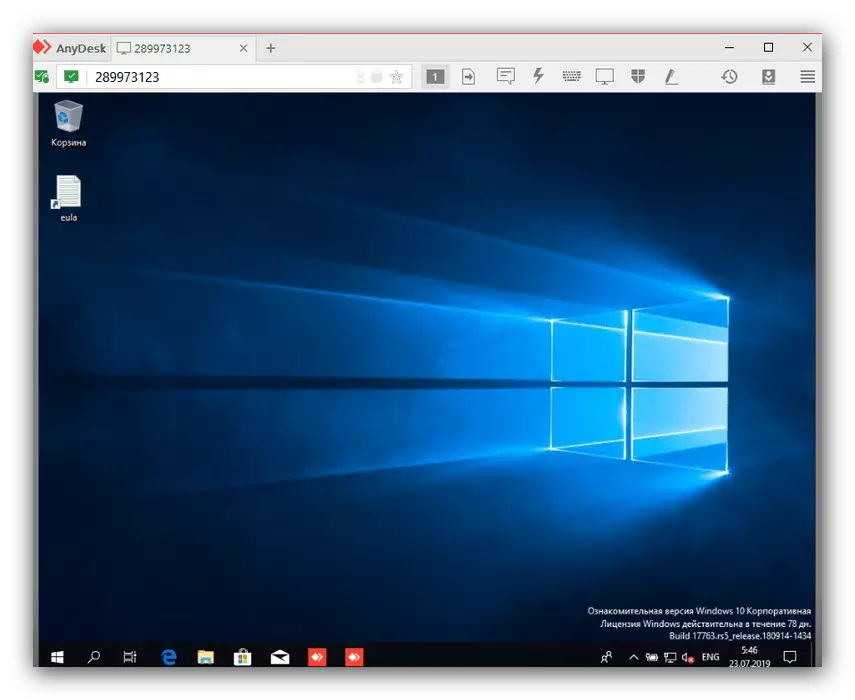
Siç mund ta shihni, përdorni ANYDESK shumë më të lehtë se aplikacionet e tjera nga artikulli i sotëm, por kjo zgjidhje nuk ofron lidhje të drejtpërdrejtë dhe përdor serverin e vet, i cili mund të jetë i mbushur me kërcënime të sigurisë.
Metoda 5: Sistemi
Në Windows 7 dhe më lart, Microsoft ka ngulitur qasje të largët në makina të tjera në të njëjtin rrjet lokal. Përdorimi i tij kryhet në dy faza - ngritjen dhe në të vërtetë të lidhur.
Vendosje
Për të filluar, ju do të konfiguroni kompjuterin në të cilin ne do të lidhemi. Procesi është që të instaloni një IP statike për këtë makinë, si dhe përfshirjen e funksionit të qasjes në distancë.
- Përdorni "kërkim" për të gjetur dhe hapur "panelin e kontrollit".
- Ndërroni ekranin e ikonave në "të mëdha", pastaj hapni artikullin "Rrjeti dhe Qendra e Shpërndarjes".
- Gjeni një lidhje që përputhet me përshtatësin e lidhjes së internetit dhe klikoni mbi të me butonin e majtë të miut.
- Tjetra, të hapur "Detajet".
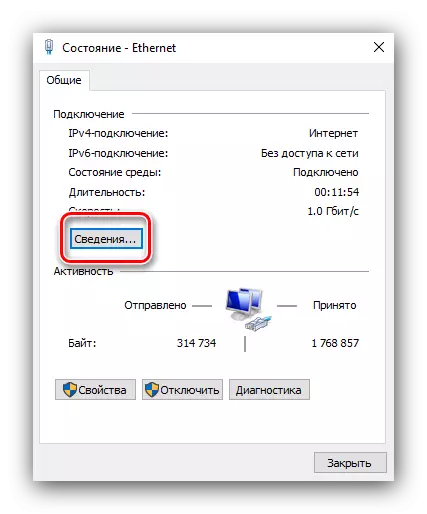
Kopjoni vlerat nga pozicioni "iPv4 adresa", portë e parazgjedhur, "serverat DNS", ata do të kenë nevojë për atë për hapin tjetër.
- Mbyllni "informacionin" dhe klikoni butonin "Properties".
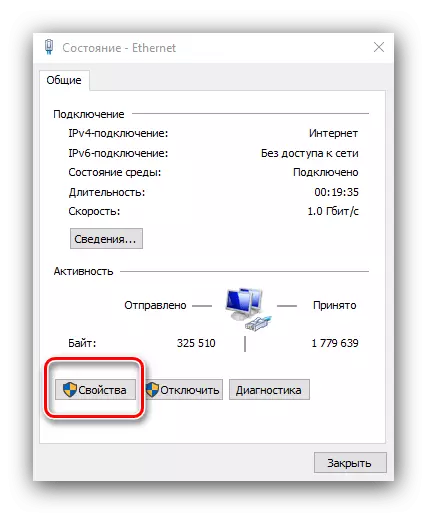
Gjeni "Rrjetin e Internet Protocol V4" në listë, zgjidhni atë dhe klikoni "Properties".
- Kaloni në hyrjen manuale të adresave dhe futni vlerat e marra në informacionin e lidhjes në hapin e mëparshëm në fushat përkatëse.
- Tani ju duhet të aktivizoni funksionin e qasjes në distancë. Në Windows 10, do t'ju duhet të hapni "parametrat" (më të përshtatshëm për kombinimin e Win + I), pastaj zgjidhni "System".

Në cilësimet e sistemit, gjejmë artikullin "Remote Desktop" dhe aktivizoni kalimin.
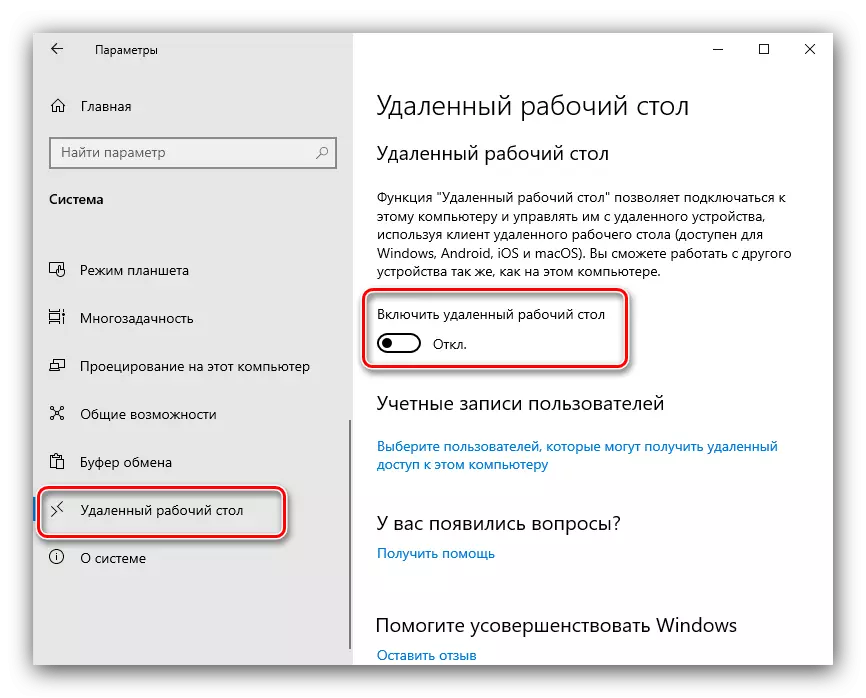
Do të jetë e nevojshme të konfirmohet operacioni.
- Në Windows 7 dhe më shumë, hapni "Panelin e Kontrollit", "Sistem" Artikuj - "Vendosja e qasjes së largët" dhe kontrolloni "Lejo lidhjet nga kompjutera me ndonjë version të desktopit të largët ...".
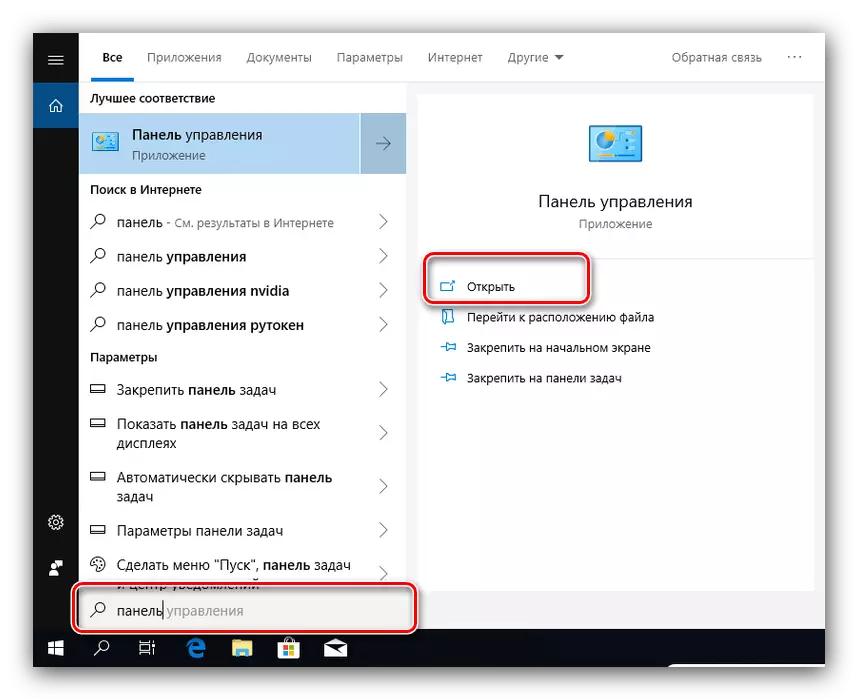
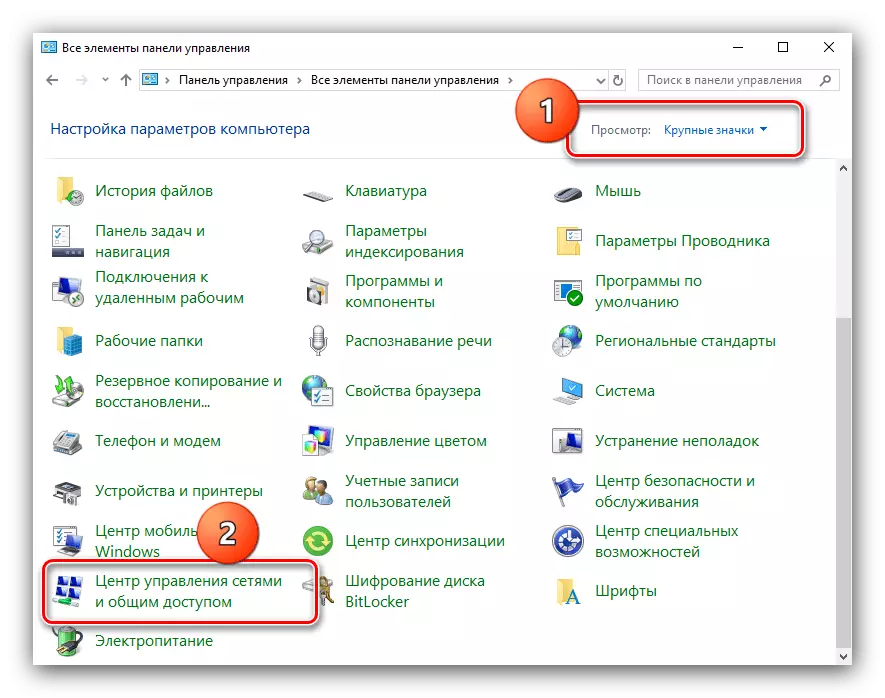
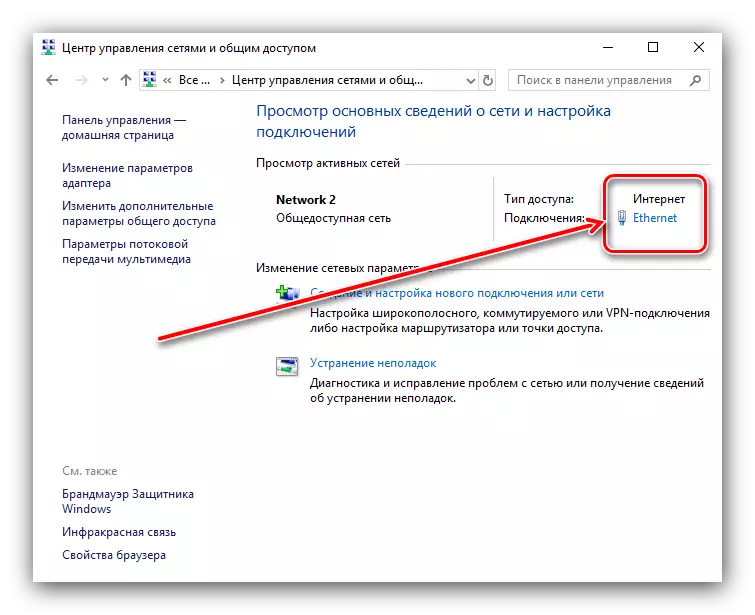

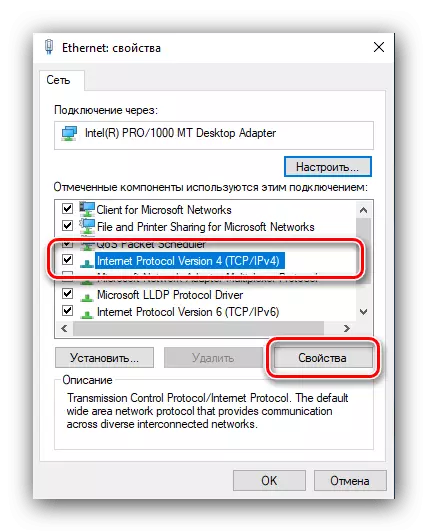
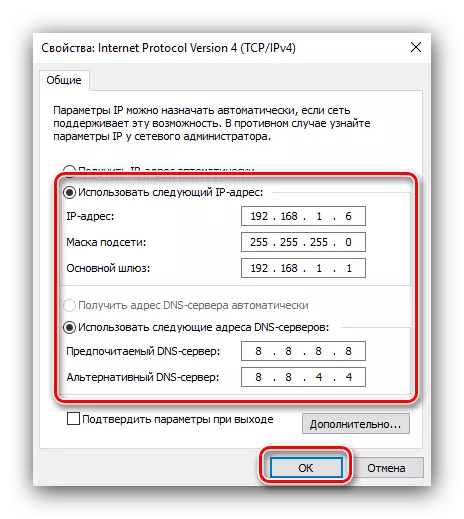
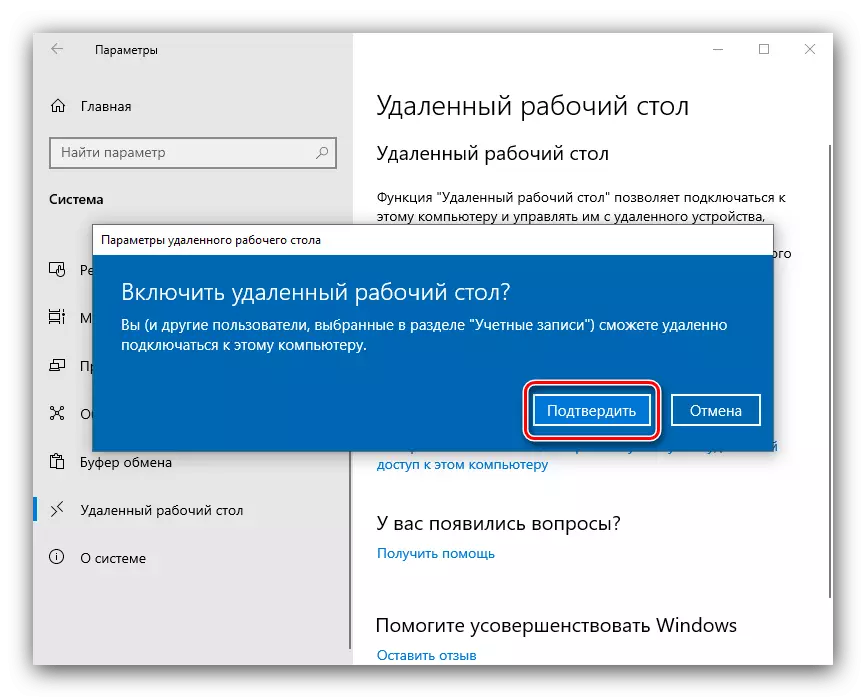
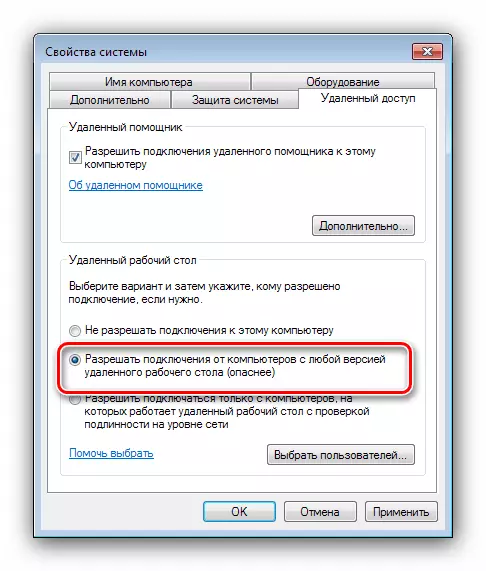
Lidhje e largët
Pas të gjitha përgatitjeve, ju mund të shkoni në vendosjen e lidhjes.
- Telefononi çelësat Win + R me një kombinim të çelësave Win + R, futni komandën MSTSC dhe klikoni OK.
- Shkruani adresën kompjuterike statike konfiguruar më herët dhe klikoni "Connect".
- Një propozim do të shfaqet për të hyrë në kredencialet e llogarisë nga kompjuteri i synuar. Shkruani emrin dhe fjalëkalimin, dhe klikoni "OK".
- Prisni derisa lidhja të vendoset, atëherë një dritare me një desktop të largët do të shfaqet para jush.
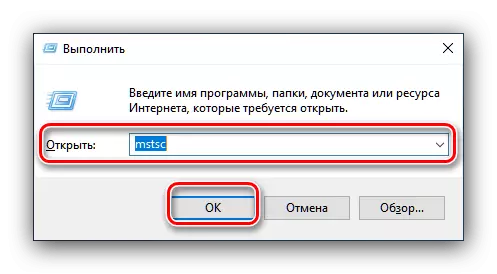
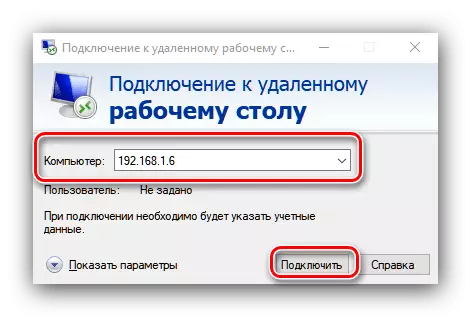

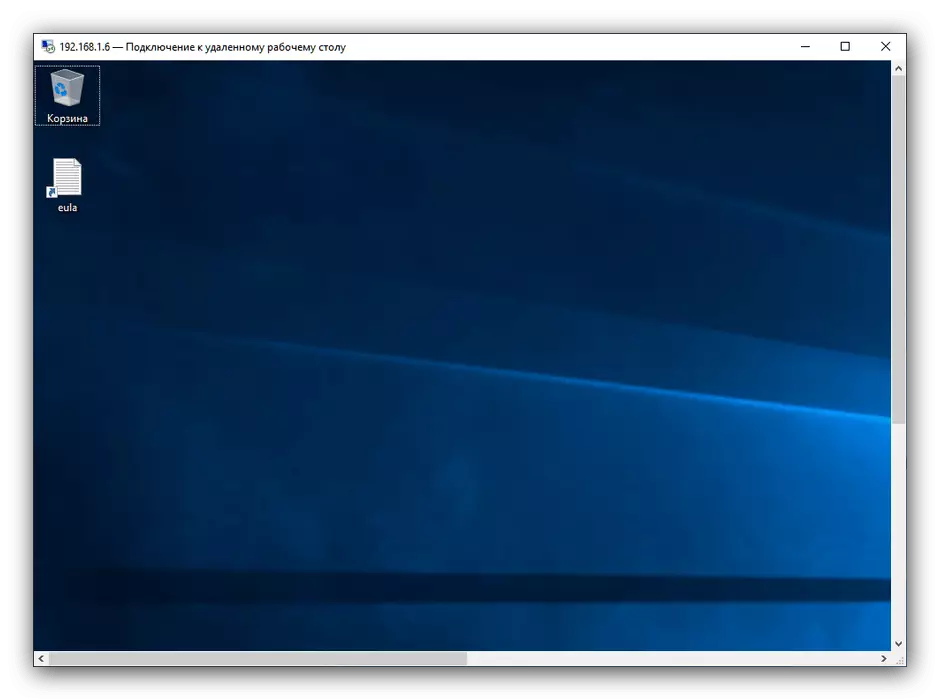
Metoda e sistemit ka një disavantazh të qartë - punon vetëm për kompjuterë në rrjetin lokal. Ekziston një mundësi për të mundësuar që kjo të funksionojë përmes internetit, megjithatë, kërkon një përdorues të disa aftësive specifike dhe të pasigurta.
Përfundim
Ne shqyrtuam disa mënyra për të pasur një lidhje të largët në një kompjuter tjetër. Së fundi, ne duam të kujtojmë - të jemi të vëmendshëm duke përdorur zgjidhjet e propozuara, pasi ekziston rreziku i humbjes së informacionit personal.
